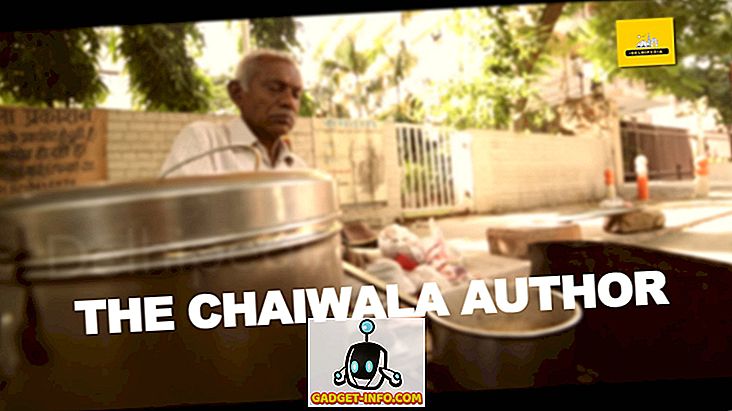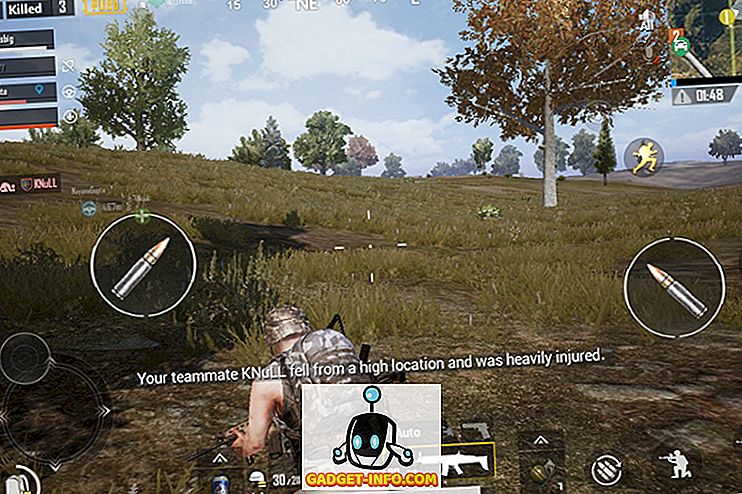Androidスマートフォンは、ほとんどすべてを制御するために画面を使用するという経験を提供するために卒業しましたが、一部の機能はハードウェアキーに限定されたままです。 すべてのスマートフォンには電源/ロックキー、音量ロッカー、一部のスマートフォンにはホームハードウェア、戻る、およびマルチタスクボタンも付いています。 それで、これらのキーの1つが機能しなくなった場合はどうなりますか? まあ、控えめに言っても面倒かもしれません。 キーが機能していないAndroidスマートフォンをお持ちの場合は、解決策があります。 これ以上何もしなくても、ハードウェアボタンなしでAndroidデバイスを制御する方法は次のとおりです。
ハードウェアキーを画面に表示する
Button SaviourはかっこいいAndroidアプリ(根付きのないデバイスにも使える)で、音量ロッカー、ロックボタン、ホーム、バック、マルチタスクなどのハードウェアキー用の画面上のボタンがあり、 カスタムショートカットも設定できます。 これはiPhoneの補助的なタッチによく似ています。つまり、画面の隅にホバーして、あらゆるアプリや画面からアクセスできるということです。 それで、ここにButton Saviourを設定する方法があります:
1.まずPlayストアからButton Saviour(Non Root)アプリをインストールします 。 あなたのAndroidデバイスにButton Saviourアプリをインストールした後は、 「設定」をタップして「設定」 - > 「 アクセシビリティ 」でアプリを有効にする必要があります 。

2.完了すると、ディスプレイの右端にデザインのような矢印の付いた小さなアイコンが表示されます 。 それをタップするだけで、さまざまなアクションのボタンが表示され、さらに3つのドットのアイコンをタップすると他のボタンが表示されます 。

3. カスタムアクションを追加するには、3ドットボタンを2回タップしてから、 二重の四角形のアイコンをタップします 。 次に、カスタムアイコンを追加するためのさまざまなプラスボタンが表示されますので、そのうち1つをタップします。 その後、アプリ、Webページを開く、通知を表示する、クイック設定など 、さまざまなアクションから選択できます。

画面から携帯をロックする
ロックボタンが機能しない場合は、Button Saviourアプリを使用して携帯電話をロックすることもできますが、有効にする必要があります。 アプリで、[ 詳細設定 ]タブに進みます。 ここには、「 スクリーンロックを有効にする」というオプションがあります。 それをタップしてから、「 アクティブ化 」を押してアプリ管理者のステータスを表示します。これはアンインストールできないことを意味します。 完了すると、Button Saviourサイドバーのロックアイコンで電話をロックできるようになります。 アプリをアンインストールするには、まずロックオプションを無効にする必要があります。

ボタンの救世主アプリはあなたがチェックアウトすることができる他のオプションがたくさん含まれています。 画面上のボタンのテーマを変更したり、ボタン、アイコン、サイドバーの位置、向きなどをカスタマイズしたりできます 。 また、それらの動作を制御することもできます。たとえば、それらを非表示にしたり、トリガモードを有効にしたり、ホバー制御などを実行したりできます。 ボタンの並べ替え、サイドバーのボタン数の設定など、その他の機能のいくつかは、Proバージョン(2.074ドル)のアプリに制限されています。 アプリはあなたにはるかに制御とオプションをもたらす根ざしたAndroidデバイス用の別のルートバージョンでも利用可能です。

近接センサーから携帯電話のロックを解除します
Button SaviourではAndroidスマートフォンを画面からロックできますが、携帯電話のロックを解除する方法はありません。 そのためには、DTSOと呼ばれるアプリを使用できます。このアプリでは、近接センサーをタップするかデバイスを振ることでデバイスのロックを解除またはロックできます。 気づいていない人のために、近接センサーは正面カメラのそばに、デバイスの上部ベゼルに配置されています。 だから、これはDTSOアプリを設定する方法です:
1. DTSOを初めて開いたときには、[ ロック解除 ]と[ ロック ]のオプションが表示されます。 いずれかのオプションを選択します。その後、[ アクティブ化]をタップしてアプリ管理者権限を付与する必要があります。

2.その後、アプリはアプリのアンインストール方法に関する情報を表示します。 読み終わったら、[ Ok]を押します。 その後、再び「 ロック解除 」オプションに移動して、 ロックを解除する3つのオプションを見つけます。

3. 「Proximity unlock」を有効にして「 Options 」をタップし、ロックを解除するタップ数を設定します。 それはすべて簡単ですよね。

ハードウェアの電源/ロックボタンを使わずにデバイスのロックとロック解除をしたいだけで、Button Saviorが提供する他の仮想ボタンが不要な場合は、DTSOアプリを使用できます。
ハードウェアボタンが機能しませんか? これらのアプリはあなたの助けになります
要約すると、Button Saviourは、自宅、戻る、最近席、音量などの画面上のボタンを表示します。DTSOアプリでは、近接センサーを介して、または単にデバイスを振ることで、デバイスのロックとロック解除ができます。 それでは、なぜボタンをもう使用するのでしょうか。 あなたのデバイスのハードウェアボタンが壊れていなくても、あなたがこれらのキーを見つけることを考えるとあなたはギャラクシーノートまたは他のいわゆるファブレットのような巨大なスマートフォンを使っているときは難しいかもしれません。 だから、これらのアプリを試してみて、あなたが何か問題に直面しているかどうか私たちに知らせてください。 読んでくれてありがとう!